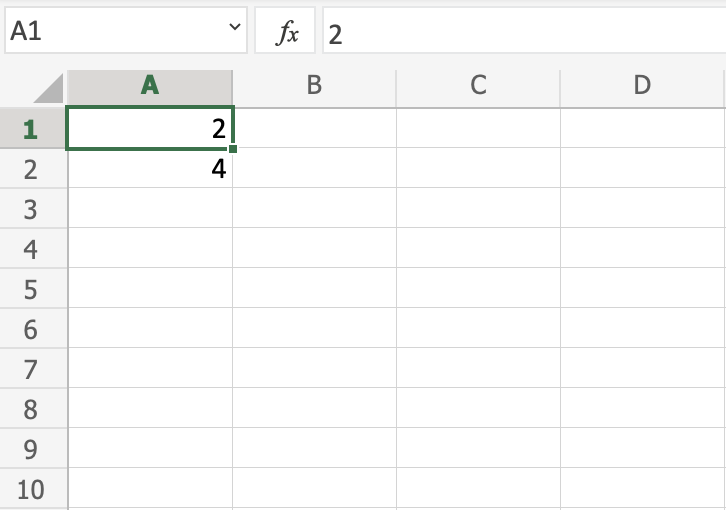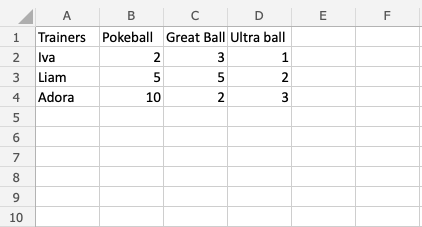Excel 公式
公式
Excel 中的公式用於執行數學計算。公式總是以等號 (=) 開始,輸入到單元格中,後面跟著您的計算。
公式可用於計算,例如
=1+1=2*2=4/2=2
它還可以用於使用單元格作為輸入來計算值。
讓我們來看一個例子。
輸入或複製以下值
現在我們要對這些值進行計算。
步驟
- 選擇
C1並輸入 (=) - 左鍵單擊
A1 - 輸入 (
+) - 左鍵單擊
A2 - 按 Enter 鍵
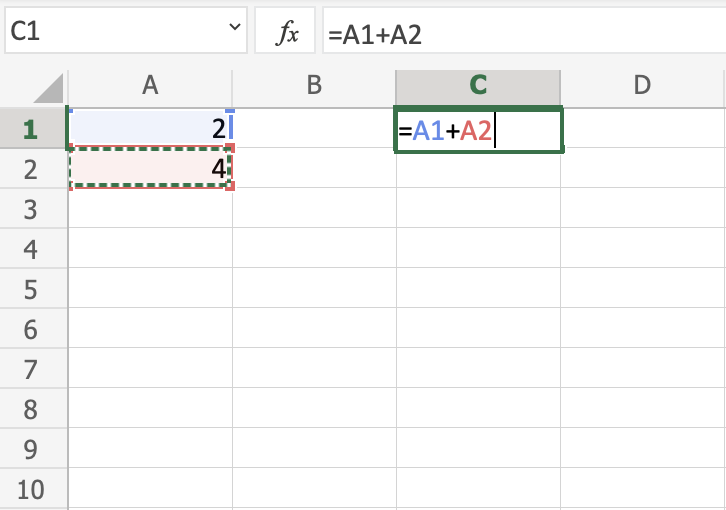
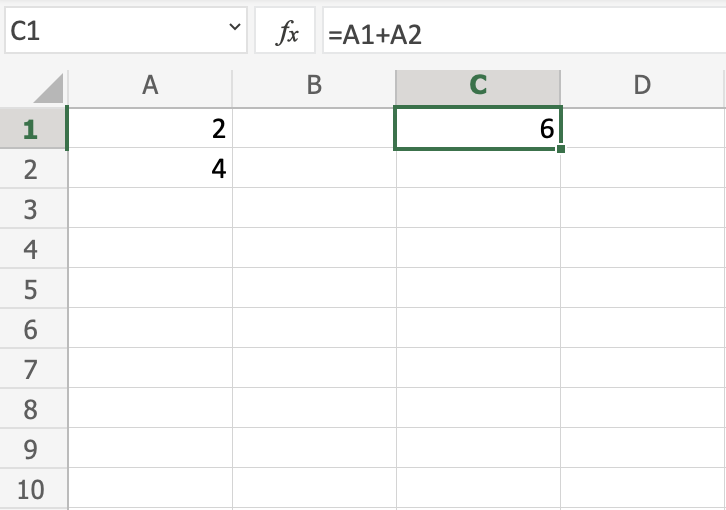
您做到了! 您已成功計算 A1(2) + A2(4) = C1(6)。
注意: 使用單元格進行計算是 Excel 的重要部分,您在學習過程中會經常使用到它。
讓我們將加法改為乘法,將 (+) 替換為 (*)。現在應該是 =A1*A2,按 Enter 鍵看看會發生什麼。
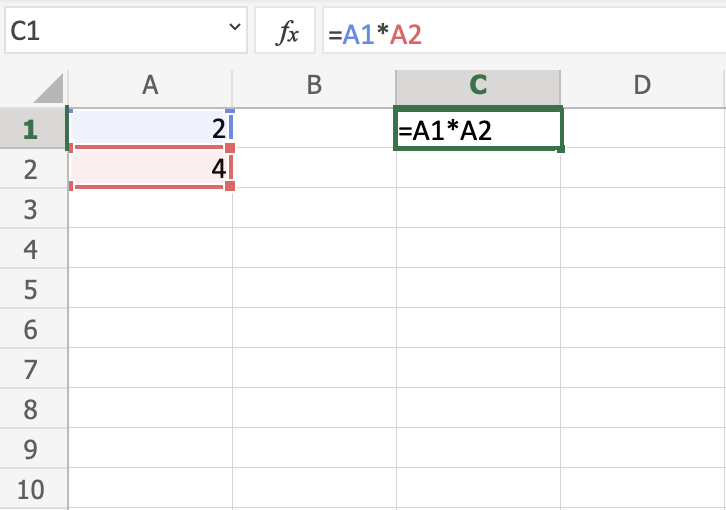
您得到了 C1(8),對吧?做得好!
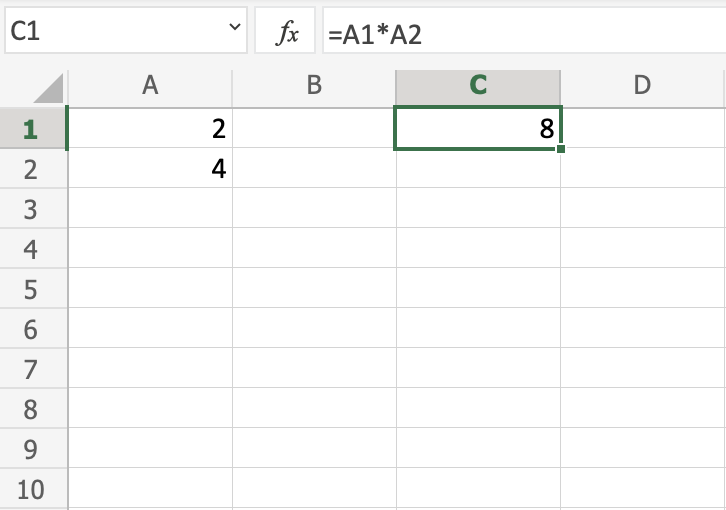
Excel 在這方面很棒。它允許您將值新增到單元格中,並對它們進行計算。
現在,嘗試將乘法 (*) 改為減法 (-) 和除法 (/)。
在嘗試了不同的組合後,刪除工作表中的所有值。
讓我們為下一個例子新增新資料,我們將幫助寶可夢訓練師計算他們的精靈球。
輸入或複製以下值
資料說明
- A 列:寶可夢訓練師
- 第 1 行:精靈球型別
- 範圍 B2:D4:精靈球、超級球和大師球的數量
注意: 練習閱讀資料以理解其上下文很重要。在此示例中,您應該專注於訓練師和他們的精靈球,它們有三種不同型別:精靈球、超級球和大師球。
讓我們幫助 Iva 計算她的精靈球。您可以在 A2(Iva) 找到 Iva。屬於她的值在 第 2 行 B2(2), C2(3), D2(1)。
逐步計算精靈球
- 選擇單元格
E2並輸入 (=) - 左鍵單擊
B2 - 輸入 (
+) - 左鍵單擊
C2 - 輸入 (
+) - 左鍵單擊
D2 - 按 Enter 鍵
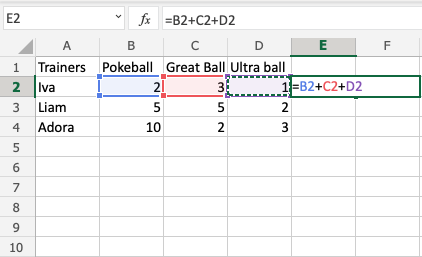
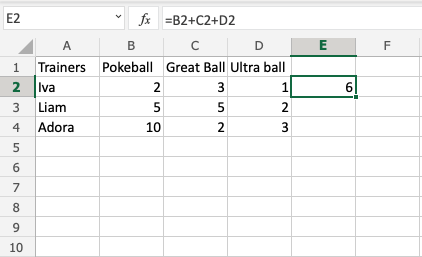
您得到 E2(6) 的值了嗎?幹得漂亮! 您已經幫助 Iva 計算了她的精靈球。
現在,讓我們幫助 Liam 和 Adora 計算他們的。
您還記得我們之前學過的 填充功能 嗎?它可以用於在橫向、向下和向上延續計算。讓我們試試吧!
讓我們逐步使用填充功能來延續公式
- 選擇
E2 - 填充
E2:E4
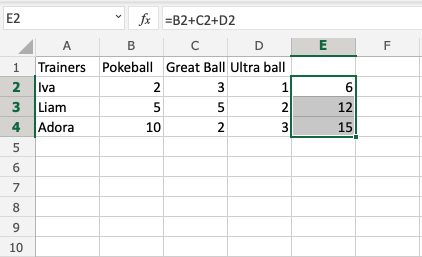
很酷,對吧? 填充功能延續了您為 Iva 使用的計算,並能夠理解您想要計算下一行的單元格。
現在我們已經計算了所有三位訓練師的精靈球:Iva(6)、Liam(12)和 Adora(15)。
讓我們看看 Iva、Liam 和 Adora 總共有多少精靈球。
在 Excel 中,總數稱為 **SUM**。
有兩種方法可以計算 **SUM**。
- 相加單元格
- SUM 函式
Excel 提供了許多預製函式供您使用。 **SUM** 函式是最常用的函式之一。您將在後面的章節中瞭解更多關於函式的資訊。
讓我們嘗試這兩種方法。
注意: 您可以使用鍵盤箭頭導航到單元格,而不是左鍵單擊它們。試試看!
逐步透過相加單元格計算 SUM
- 選擇單元格 E5,然後輸入
= - 左鍵單擊
E2 - 輸入 (
+) - 左鍵單擊
E3 - 輸入 (
+) - 左鍵單擊
E4 - 按 Enter 鍵
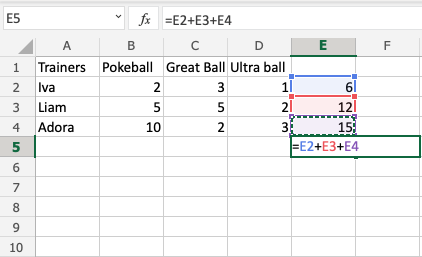
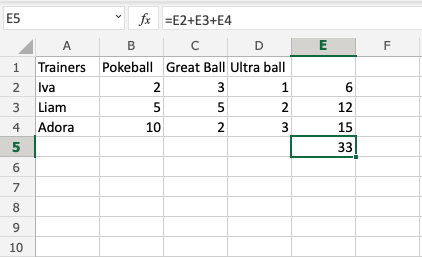
結果是 E5(33)。
讓我們嘗試 **SUM** 函式。
請記住刪除您當前在 E5 中的值。
逐步使用 **SUM** 函式
- 輸入
E5(=) - 輸入 **SUM**
- 在選單中雙擊 **SUM**
- 選擇範圍
E2:E4 - 按 Enter 鍵
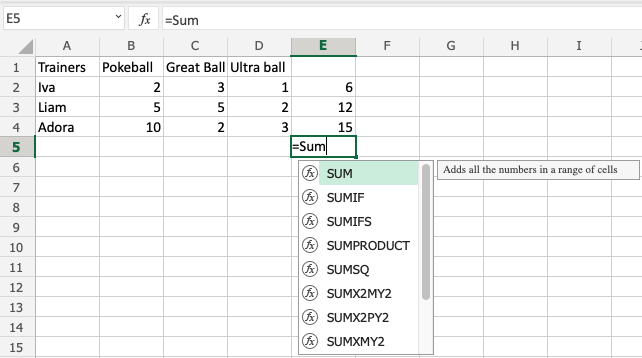
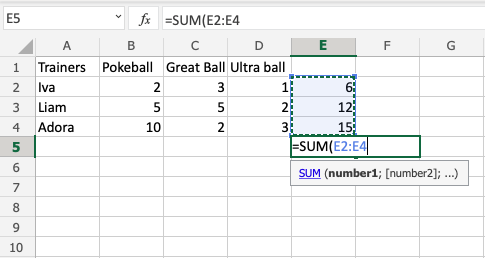
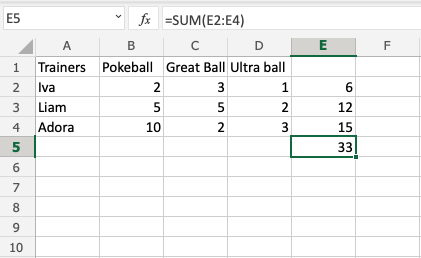
太棒了! 您已成功使用 **SUM** 函式計算了 **SUM**。
Iva、Liam 和 Adora 總共有 33 個精靈球。
讓我們更改一個值看看會發生什麼。輸入 B2(7)
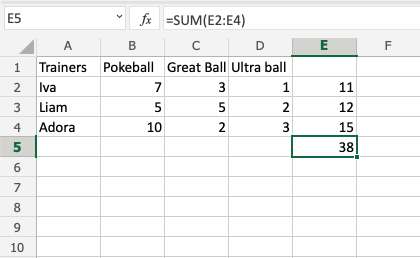
單元格 B2 的值從 2 更改為 7。請注意,當我們更改單元格中的值時,公式會進行計算,並且 **SUM** 從 33 更新為 38。這使我們能夠更改被公式使用的值,並且計算仍然有效。
Chapter Summary
公式中使用的值可以直接輸入,也可以透過使用單元格來輸入。如果您更改公式中使用的單元格的值,公式會更新結果。填充功能可用於將公式向上、向下和橫向延續。Excel 具有預置函式,例如 **SUM**。
在下一章中,您將學習相對引用和絕對引用。